Guía para PC y Mac
Cómo pasar las fotos del móvil iOS o Android al ordenador
Te enseñamos cómo pasar ese millón de fotos que atesoras en tu móvil hasta tu ordenador, para que las guardes por siempre jamás.
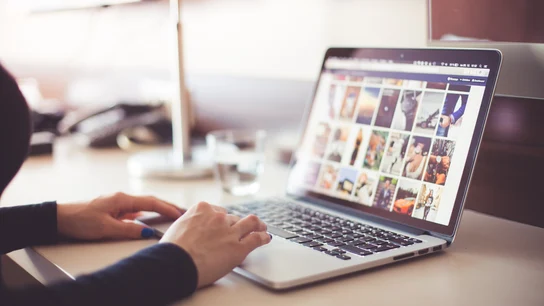
¿Tienes el móvil lleno de fotos y quieres saber cuál es la mejor manera de pasarlas al ordenador? Existen muchas formas diferentes de importar imágenes de un teléfono móvil a un ordenador entre las que puedes elegir.
Eso sí, verás que los procesos son un poco diferentes en función de si usas un smartphone Android o iOS y un portátil Windows o iOS.
Guía para usuarios de PC: usa el cable
Si utilizas un PC con Windows, el cable USB o de carga de tu teléfono es una de las formas más rápidas de mandar ese millón de fotos que atesoras en tu móvil a tu ordenador portátil sin agotar la batería del teléfono en el proceso. Sigue estos pasos:
1. Enciende y desbloquea el teléfono y el portátil si es que tienen contraseña.
2. Conecta el extremo pequeño del cable USB a tu teléfono.
3. Conecta el extremo estándar del cable USB al puerto USB de tu portátil (el puerto puede estar en el lateral o en la parte trasera del portátil).
1. Si tu móvil es Android
Los dispositivos Android te permiten acceder a sus sistemas de archivos directamente desde un escritorio, sin tener ninguna interfaz engorrosa o procedimiento complicado. Transferir archivos hacia o desde un dispositivo Android es un proceso como el de conectar un disco duro externo a tu ordenador y mover datos hacia o desde él.
Cuando conectes tu Android, verás una notificación de Windows para que mires las opciones de tu móvil. Pulsa en Ver más opciones. Irás a la ventana de Preferencias de USB de tu Android. En esta ventana, verás que por defecto el móvil tiene bloqueada la transferencia de archivos para maximizar la privacidad y seguridad del dispositivo si lo conectas en ordenadores extraños. Lo que debes hacer para comenzar la descarga de fotos del móvil al ordenador es seleccionar la opción Transferencia de archivos de la sección Utilizar USB para. El menú o las opciones pueden variar dependiendo del fabricante y la capa de personalización que le ponga al móvil.
Tus fotos se descargarán en una carpeta llamada DCIM en tu ordenador: ya puedes acceder al almacenamiento del dispositivo móvil desde el PC y copiarlo en la carpeta que quieras dentro de tu ordenador.
2. Si tu móvil es iPhone
Cuando conectes el cable de tu teléfono al PC, tu iPhone puede pedirte que "confíes en este ordenador". Pulsa en Confiar. Tu teléfono aparecerá como un dispositivo en el Explorador de Windows.
Haz doble clic en la carpeta DCIM del teléfono y, a continuación, copia y pega las imágenes del teléfono en una carpeta del portátil.
Ten en cuenta que, si tienes iCloud activado, no podrás descargar tus fotos en el PC, ya que están guardadas en iCloud y no en tu teléfono. En ese caso deberás utilizar directamente la app de iCloud para importar las fotos
Guía para usuarios de Mac
También hay muchas formas de pasar las fotos del teléfono al ordenador.
1. Si tu móvil es Android
La principal diferencia con el PC es que antes de comenzar a hacer la importación de tus fotos tendrás que descargar e instalar un programa oficial de Google llamado Android File Transfer. Para usar el programa, tu Mac debe ejecutar macOS 10.7 o posterior, y tu dispositivo Android debe tener Android 3.0 o posterior. Sigue estos pasos:
1. Conecta el teléfono con el ordenador con un cable USB.
2. Abre la aplicación Android File Transfer. Navega hasta la carpeta de imágenes DCIM del teléfono o la cámara.
3. Selecciona las imágenes que quieras y, a continuación, cópialas y pégalas en una carpeta de tu ordenador Mac
2. Si tu móvil es iPhone
En un Mac con la app Fotos
En este caso solo tienes que conectar tu iPhone al Mac con el cable Lightning. Utilizar el Finder para sincronizar ambos y una vez que el proceso esté listo podrás abrir Fotos, seleccionar las fotos que quieras copiar al ordenador y darle a Importar
Pasar las fotos del móvil al ordenador por Bluetooth
Es uno de los métodos clásicos que sigue dando buenos resultados. Lo que hay que hacer es comenzar a enviar los archivos desde el móvil, usando el menú Compartir y eligiendo Bluetooth como destino. Tendrá que aparecer el nombre de tu PC como posible destino para enviar tus fotos.
Por último, recuerda que además de estos métodos, siempre puedes descargar alguna aplicación gratuita de intercambio de fotos y la transferencia de imágenes. Por otra parte, si solo quieres enviar una o dos imágenes, puedes saltarte todos estos pasos y simplemente mandar las fotos a tu portátil a través de un correo electrónico desde tu teléfono móvil.